- Часть 1. Как исправить зависание iPad с помощью принудительной перезагрузки
- Часть 2. Как исправить зависание iPad с помощью iTunes
- Часть 3. Как исправить зависание iPad с помощью Finder
- Часть 4. Как исправить зависание iPad с помощью восстановления системы FoneLab iOS
- Часть 5. Часто задаваемые вопросы о том, как исправить зависание iPad
iPad заморожен [4 проверенных и проверенных метода]
 Размещено от Лиза Оу / 07 апреля 2024 г. 09:00
Размещено от Лиза Оу / 07 апреля 2024 г. 09:00 Добрый день! Я использовал свой iPad, чтобы поиграть в ролевую игру, за которой я люблю проводить свободное время. Через несколько минут использования мой iPad неожиданно завис. Интерфейс мобильной игры не движется, а музыка останавливается. Я не знаю, как это происходит и как решить эту проблему. Можете ли вы помочь мне с моим беспокойством? Любые рекомендации будут высоко оценены. Огромное спасибо заранее!
Зависание iPad — серьезная проблема, которая может возникнуть в любой момент. Вы можете задаться вопросом, как это исправить, поскольку на iPad невозможно выполнять какие-либо действия. Глаза здесь! Ниже приведены 4 основные процедуры, которые вы можете выполнить.
![iPad заморожен [4 проверенных и проверенных метода]](https://www.fonelab.com/images/ios-system-recovery/ipad-frozen/ipad-frozen.jpg)

Список руководств
- Часть 1. Как исправить зависание iPad с помощью принудительной перезагрузки
- Часть 2. Как исправить зависание iPad с помощью iTunes
- Часть 3. Как исправить зависание iPad с помощью Finder
- Часть 4. Как исправить зависание iPad с помощью восстановления системы FoneLab iOS
- Часть 5. Часто задаваемые вопросы о том, как исправить зависание iPad
FoneLab позволяет переводить iPhone / iPad / iPod из режима DFU, режима восстановления, логотипа Apple, режима наушников и т. Д. В нормальное состояние без потери данных.
- Исправить отключенные проблемы системы iOS.
- Извлечение данных с отключенных устройств iOS без потери данных.
- Это безопасно и просто в использовании.
Часть 1. Как исправить зависание iPad с помощью принудительной перезагрузки
Какой самый простой способ исправить зависший экран iPad, если вы не можете им управлять? Конечно, это техника физических кнопок, принудительно перезагрузить iPad потому что вам нужно использовать только те детали, которые указаны на iPad.
У iPad есть две модели в зависимости от содержащихся в нем кнопок. Сначала определите доступные кнопки на вашем iPad и выполните наиболее подходящую процедуру, описанную ниже. Двигаться дальше.
iPad с кнопкой «Домой»
Пожалуйста, одновременно нажмите верхнюю кнопку и кнопку «Домой». Отпустите их, как только на следующем экране появится логотип Apple.
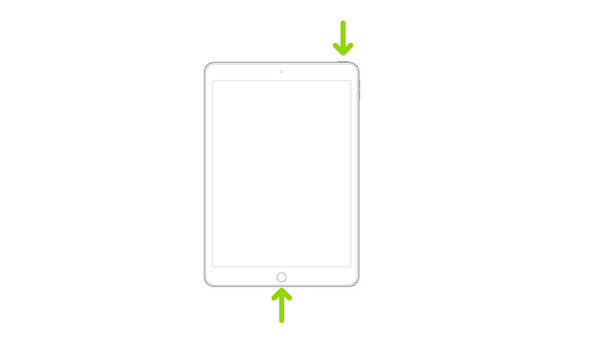
iPad без кнопки «Домой»
Возьмите iPad и быстро нажмите кнопку громкости, расположенную рядом с верхней кнопкой. После этого быстро нажмите кнопку громкости, расположенную дальше от верхней кнопки. Позже нажмите верхнюю кнопку и отпустите ее, как только увидите логотип Apple на экране iPad.
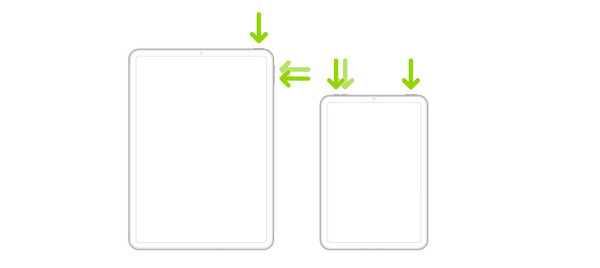
Часть 2. Как исправить зависание iPad с помощью iTunes
iTunes может исправить зависший экран iPad в процессе восстановления. Однако вам необходимо один раз использовать программу для резервного копирования вашего iPad. В противном случае файлы, подлежащие восстановлению с компьютера на iPad, отсутствуют. В этом случае процедура не может быть выполнена.
Более того, iTunes недоступен на последней версии Mac. Вы можете получить к нему доступ только в более ранних версиях операционных систем Mac и Windows. Пожалуйста, следуйте подробным инструкциям ниже, чтобы сбросить зависший iPad посредством восстановления. Двигаться дальше.
Шаг 1Подключите iPad к компьютеру с помощью USB-кабеля. После этого предоставьте компьютеру доступ со своего iPad, коснувшись значка Доверять этому компьютеру кнопка. Позже выберите значок iPad вверху слева. На экране будет показано множество опций и информации.
Шаг 2Пожалуйста, нажмите на Обзор кнопку слева, чтобы увидеть дополнительные параметры на экране. После этого нажмите кнопку Восстановить кнопку справа, чтобы начать процесс восстановления.
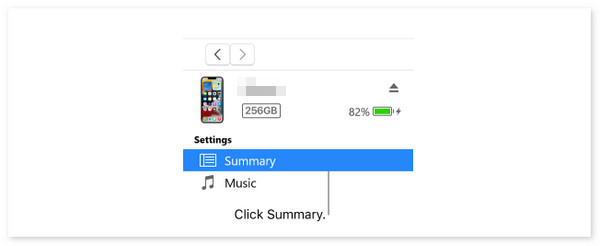
FoneLab позволяет переводить iPhone / iPad / iPod из режима DFU, режима восстановления, логотипа Apple, режима наушников и т. Д. В нормальное состояние без потери данных.
- Исправить отключенные проблемы системы iOS.
- Извлечение данных с отключенных устройств iOS без потери данных.
- Это безопасно и просто в использовании.
Часть 3. Как исправить зависание iPad с помощью Finder
Вы можете использовать Finder в качестве альтернативы, поскольку iTunes недоступен во всех последних версиях Mac. Как и в случае с iTunes, вам необходимо один раз использовать Finder для резервного копирования данных iPad. В противном случае процесс восстановления будет невозможен. Хотите ли вы использовать этот инструмент, чтобы узнать, как сбросить настройки зависшего iPad, восстановив его? Пожалуйста, следуйте подробным инструкциям ниже. Двигаться дальше.
Шаг 1Подключите iPad к Mac с помощью совместимого USB-кабеля. После этого выберите имя iPad слева, чтобы получить дополнительные параметры. Позже нажмите кнопку Общие Кнопка справа от основного интерфейса.
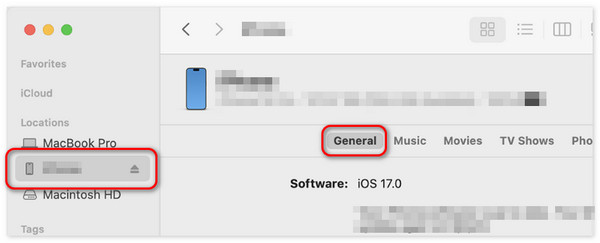
Шаг 2Нажмите Восстановление IPad кнопка справа. Позже выберите резервную копию, которую вы хотите восстановить на iPad. Пожалуйста, выберите самую последнюю версию и нажмите кнопку Восстановить кнопка. После этого ваш зависший iPad должен перезагрузиться, отобразив логотип Apple.
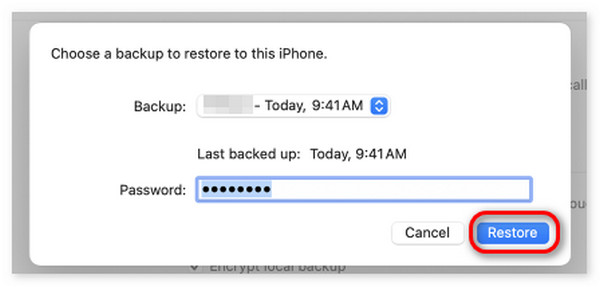
Часть 4. Как исправить зависание iPad с помощью восстановления системы FoneLab iOS
Вы можете использовать сторонний инструмент, чтобы узнать, как исправить зависший iPad. Одним из ведущих является FoneLab iOS Восстановление системы. Это инструмент, созданный для устранения более 50 неисправностей ваших устройств iPadOS и iOS. Кроме того, вы можете исправить зависание iPad без потери файлов с помощью функции стандартного режима. Напротив, расширенный режим удалит все сохраненные данные на вашем iPad. Некоторые поддерживаемые проблемы — отключенные iPad, проблемы с зарядкой и разрядка аккумулятора.
FoneLab позволяет переводить iPhone / iPad / iPod из режима DFU, режима восстановления, логотипа Apple, режима наушников и т. Д. В нормальное состояние без потери данных.
- Исправить отключенные проблемы системы iOS.
- Извлечение данных с отключенных устройств iOS без потери данных.
- Это безопасно и просто в использовании.
Этот инструмент выделяется тем, что поддерживает все версии и модели iPadOS и iOS. Кроме того, его можно загрузить в операционные системы Mac и Windows. Повторите подробные шаги, описанные ниже, чтобы узнать, как FoneLab iOS Восстановление системы работает, чтобы узнать, как разблокировать зависший iPad. Двигаться дальше.
Шаг 1Загрузите инструмент, отметив галочкой Бесплатная загрузка кнопку на веб-сайте FoneLab iOS System Recovery. Позже щелкните загруженный файл и настройте его. После этого запустите его на своем компьютере.

Шаг 2Нажмите Восстановление системы iOS кнопка вверху справа. Позже поддерживаемые неисправности будут показаны на следующем экране интерфейса. Пожалуйста, отметьте Start кнопку, чтобы начать процесс. Позже возьмите USB-кабель, который вы будете использовать для подключения iPad к компьютеру. Предоставьте весь доступ, который необходим программному обеспечению.
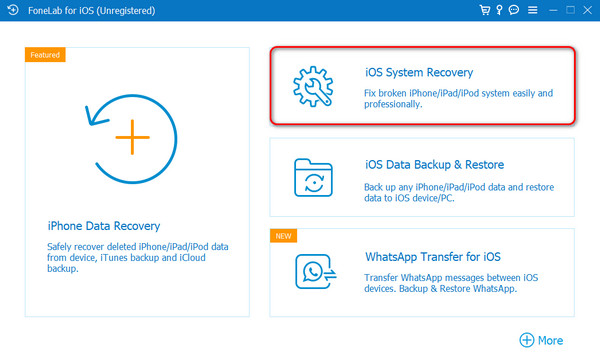
Шаг 3Будет показан интерфейс, в котором вы выберете режим ремонта. Пожалуйста, выберите между Стандарт Режим и Фильтр Режим. Позже нажмите кнопку подтвердить кнопку, чтобы продолжить процесс. Сейчас, введите iPad в режим восстановления следуя инструкциям на экране. Пожалуйста, выберите Оптимизировать or Ремонт .
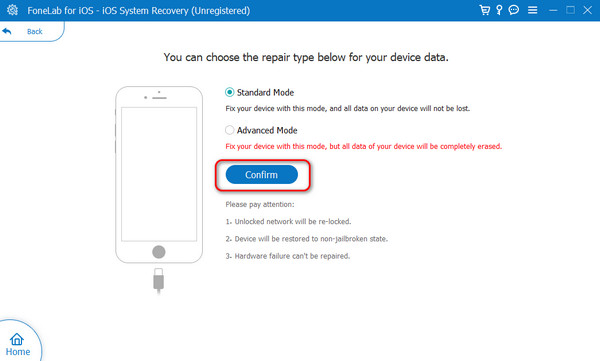
Часть 5. Часто задаваемые вопросы о том, как исправить зависание iPad
Могут ли приложения или функции вызывать частое зависание моего iPad?
Да. Приложения или любые другие действия могут привести к частому зависанию вашего iPad. Одна из основных причин заключается в том, что вашему iPad требуется больше места для хранения данных, когда вы играете в мобильные игры. Ваш iPad не сможет обрабатывать ресурсы, необходимые мобильному игровому приложению. Если да, убедитесь, что на вашем iPad достаточно места для хранения данных.
Как я могу предотвратить замерзание моего iPad при низких температурах?
iPad или другие устройства не рекомендуется размещать при очень низких температурах, особенно при высоких температурах. Если у вас возникла эта проблема, рекомендуется поместить iPad в помещение с умеренной температурой. Это делается для того, чтобы избежать его зависания и возникновения других проблем.
Когда iPad завис, вы не можете полностью использовать его для всех операций, которые он предлагает. К счастью, в этом посте представлены 4 основные процедуры, которые можно выполнить, чтобы устранить упомянутую неисправность. В него входят методы устранения неполадок, встроенные программы и стороннее программное обеспечение. Мы предполагаем, что среди всех них FoneLab iOS Восстановление системы это лучший метод, который вы когда-либо испытывали. У вас есть еще вопросы по этой проблеме? Пожалуйста, оставьте их в разделе комментариев ниже. Спасибо.
FoneLab позволяет переводить iPhone / iPad / iPod из режима DFU, режима восстановления, логотипа Apple, режима наушников и т. Д. В нормальное состояние без потери данных.
- Исправить отключенные проблемы системы iOS.
- Извлечение данных с отключенных устройств iOS без потери данных.
- Это безопасно и просто в использовании.
